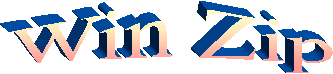
Compressione e velocità
Nella finestra Add,
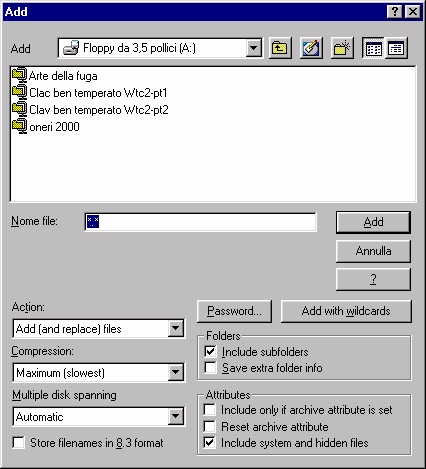 |
sotto la scritta Compression, troviamo diverse
voci che permettono di scegliere quanto vogliamo che i file vengano
compressi.
Se scegliamo un livello di compressione alto, i nostri archivi
occuperanno poco spazio ma ci vorrà più tempo per comprimere i file.
Viceversa se scegliamo un livello di compressione bassa, gli archivi saranno più grandi, ma la compressione risulterà più veloce.
Un modo semplice e veloce per aggiungere i file ad un archivio di tipo zip consiste nell’aprire sia l’archivio, sia la cartella che contiene i file da comprimere.
Selezioniamo i file che vogliamo comprimere, poi trasciniamoli con il mouse all’interno dell’archivio zip e infine facciamo clic sul pulsante Add nella finestra che si aprirà.
Archivi nei dischetti floppy
Con Winzip possiamo memorizzare un ar4chivio compresso di grandi dimensioni suddividendolo in più dischetti floppy.
Per prima cosa dobbiamo creare un nuovo archivio e
memorizzarlo in un floppy.
Quando apriamo la finestra Add per
aggiungere i file da mettere nel nuovo archivio, vediamo che abbiamo a
disposizione un nuovo menu che si chiama Multiple Disk Spanning.
Questo menu ha tre voci, Se scegliamo Automatic, Winzip inizia a memorizzare i file nel primo floppy, quando questo è pieno ci chiede di inserire il secondo dischetto e così via.
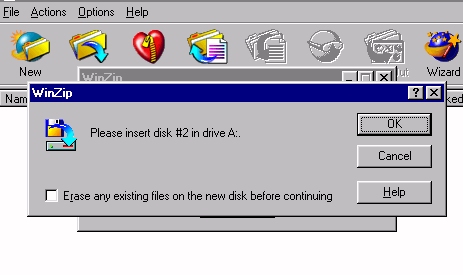 |
Con la voce Automatic+wipe first disk prompt Winzip ci chiede se vogliamo cancellare eventuali file che sono memorizzati nel dischetto floppy prima di iniziare ad archiviare i file.
Se scegliamo No spanning, compare un messaggio di errore quando il disco che abbiamo inserito è pieno e rimangono altri file da memorizzare.

